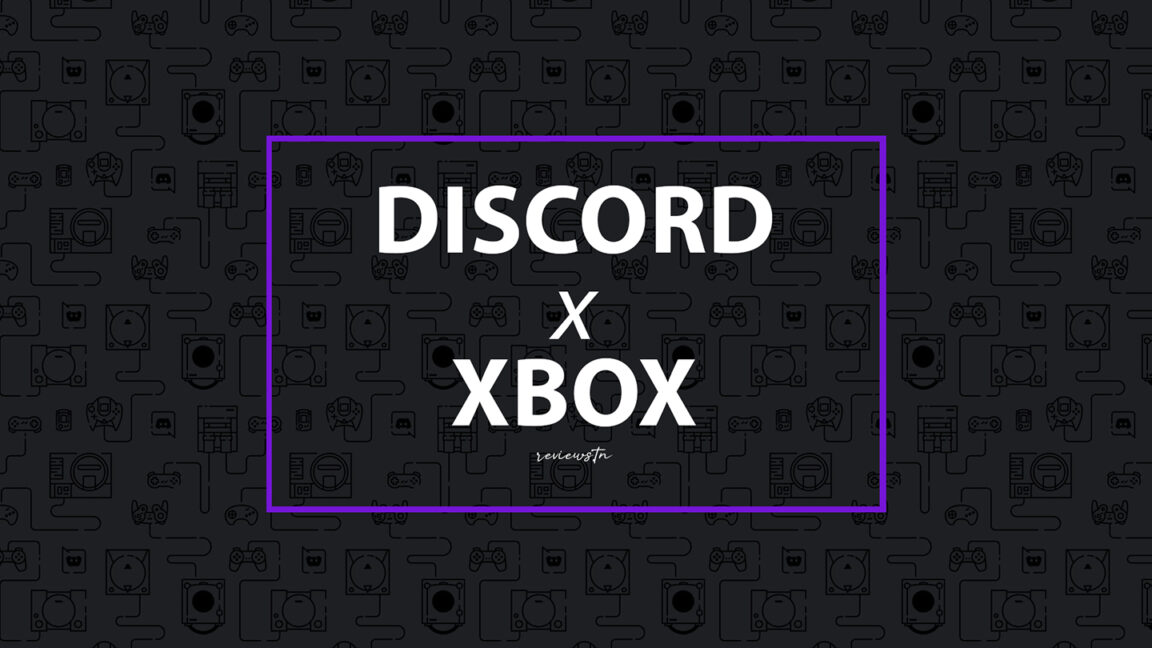သင်၏ Xbox တွင် Discord ကိုအသုံးပြုခြင်း- စိတ်တိုးပွား ကမ္ဘာတစ်ဝှမ်းရှိ ဂိမ်းကစားသူများ အသုံးပြုသည့် အကျယ်ပြန့်ဆုံးနှင့် ရေပန်းအစားဆုံး ဆက်သွယ်ရေးပလပ်ဖောင်းများထဲမှ တစ်ခုဖြစ်သည်။ ၎င်းသည် သင့်အား သင့်ကိုယ်ပိုင်ဆာဗာများကို configure လုပ်ရန်၊ သင့်သူငယ်ချင်းများနှင့် စကားပြောရန်နှင့် သင်ဆန္ဒရှိပါက သင့်ကိုယ်ပိုင်အသိုင်းအဝိုင်းကို ဖွဲ့စည်းနိုင်စေမည်ဖြစ်သည်။
ဂိမ်းတွေဆော့နေပေမယ့် Xbox အတွေ့အကြုံကောင်းတစ်ခု ဖြစ်ပါစေ၊ ပါတီစနစ်သည် Discord နှင့် နှိုင်းယှဉ်၍မရပေ။ ဒါဆို ဘယ်လိုကစားသမားမျိုးလဲ။ ၎င်းတို့၏ Xbox တွင် Discord ရယူပါ။ ? သင်ကစားနေစဉ် Discord တွင် သင့်သူငယ်ချင်းများနှင့် ချတ်လုပ်ရန် ဤအဆင့်များကို လိုက်နာပါ။
မာတိကာ
Xbox တွင် Discord ကို မည်သို့အသုံးပြုရမည်နည်း။
comm Discord ကို Xbox တွင် ဒေါင်းလုဒ်လုပ်ရန် တရားဝင်ရရှိနိုင်ပါသည်။. သင်လုပ်ရန်လိုအပ်သည်မှာ Discord ကိုဒေါင်းလုဒ်လုပ်ပါ၊ သင့်အကောင့်ကို လင့်ခ်ချိတ်ပါ၊ သင်၏မိုက်နှင့် အသံဝန်ဆောင်မှုများကိုလည်း သင်စီစဉ်သတ်မှတ်နိုင်ပါသည်။
- သင်၏ Xbox ကွန်ဆိုးလ်ကိုဖွင့်ပြီး ဒိုင်ခွက်ကို ဝင်ရောက်ပါ။ ထူးခြားသောစာမျက်နှာတွင် Discord ကိုသင်တွေ့နိုင်သည်။
- Discord ကိုဒေါင်းလုဒ်ဆွဲပြီးဖွင့်လိုက်ပါ။
- သင့်အကောင့်ကိုဖန်တီးပါ။ သင့်တွင်အကောင့်တစ်ခုရှိနှင့်ပြီးပါက၊ အကောင့်ဝင်မီနူးသို့သွား၍ သင်၏အထောက်အထားများဖြင့် ဝင်ရောက်ပါ။
- Gamertag ကိုနှိပ်ပါ။ ဆက်တင်များသို့သွား၍ အကောင့်ကိုနှိပ်ပါ။
- လင့်ခ်ချိတ်ထားသောအကောင့်ကို ရွေးပါ၊ ထို့နောက် ချိတ်ဆက်ခြင်းလုပ်ငန်းစဉ်ကို အပြီးသတ်ရန် Discord ကိုရွေးချယ်ပါ။
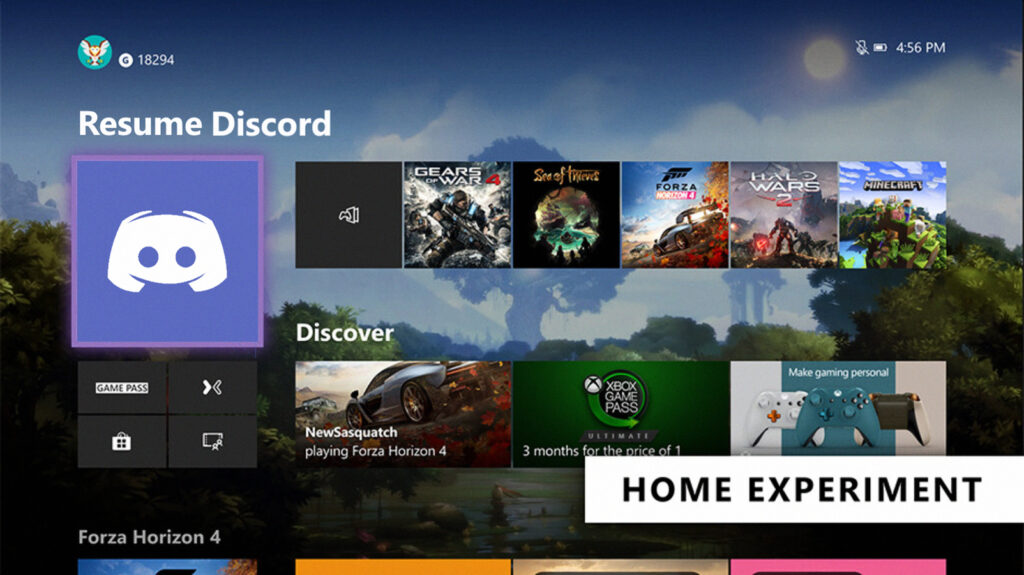
ကြည့်ရှုရန်: +35 ထူးခြားသော Pdp အတွက် အကောင်းဆုံး Discord Profile ဓာတ်ပုံ အိုင်ဒီယာများ
Xbox တွင် သဘောထားကွဲလွဲသော အသံချတ်ကို အသုံးပြုရန် ရိုးရှင်းသောလှည့်ကွက်
ပထမဦးစွာ သင့်စမတ်ဖုန်းတွင် Discord အက်ပ်ရှိရပါမည်။ ထို့နောက် သင့်တွင် ကြိုးမဲ့ Xbox နားကြပ်များ သို့မဟုတ် စက်နှစ်ခုသို့ တစ်ပြိုင်နက် ချိတ်ဆက်နိုင်သည့် အခြားနားကြပ်များ ရှိရန် လိုအပ်သည်။ ဆက်လက်မလုပ်ဆောင်မီ၊ သင့်နားကြပ်ကို သင့်ဖုန်းနှင့် Xbox One နှင့် တွဲထားကြောင်း သေချာပါစေ။ ထို့နောက် သင့်ဖုန်းပေါ်ရှိ အက်ပ်ကိုဖွင့်ပြီး chat ကဏ္ဍသို့ သွားရန်လိုအပ်သည်။ သင်နှင့်အတူ အသံခေါ်ဆိုလိုသည့်သူကို ရှာပြီး ၎င်းကို တို့ပါ။ ကြိုးမဲ့ Xbox နားကြပ်ကို အသုံးပြု၍ ဂိမ်းအသံနှင့် အသံခေါ်ဆိုမှုအသံကို သင့်စိတ်ကြိုက်ချိန်ညှိရန် အလွန်လွယ်ကူသည်။
ကြည့်ရှုရန် >> Disboard- ဤမိုက်မဲသော အကြံပြုချက်များဖြင့် မျက်စိတစ်မှိတ်အတွင်း သင့်ဆာဗာ၏ မြင်နိုင်စွမ်းကို မြှင့်တင်ပါ။
ရန်ဖြစ်ခြင်း၊ Discord ၏ညီငယ် Xbox
Quarell သည် Discord ၏တရားဝင်မဟုတ်သောဗားရှင်းဖြစ်သည်။ အသံခေါ်ဆိုမှုများ သို့မဟုတ် ရေးထားသော စာတိုများ အတွက် ပြီးပြည့်စုံသော Microsoft စက်များတွင် လုပ်ဆောင်နိုင်သည်၊ ၎င်းသည် ဂိမ်းစက်များအတွက် ကောင်းမွန်သော ရွေးချယ်မှုတစ်ခု ဖြစ်ပုံရသည်။
အဆိုပါရန်ဖြစ်အက်ပ် အပလီကေးရှင်းကဏ္ဍကနေ တိုက်ရိုက်ဒေါင်းလုဒ်လုပ်နိုင်ပါတယ်။ Xbox One မှာဒါပေမယ့်လည်းပေါ်မှာ Windows ကို 10. လစဉ်လတိုင်း ကြိုဆိုပါတယ်။ အသံခေါ်ဆိုမှုများမှတစ်ဆင့် လူပေါင်း 44 ကျော်နှင့် အသံချန်နယ်များတွင် ပါဝင်သူ 000 ကျော်၊. သုံးစွဲသူအများစုသည် Microsoft ၏ ကွန်ဆိုးလ်မှတဆင့် ၎င်းကို အသုံးပြုကြသည်။ ဗီဒီယိုခေါ်ဆိုမှုလုပ်ဆောင်ချက်ကို လောလောဆယ်ဆော့ဖ်ဝဲလ်မှ ပံ့ပိုးမထားပါ။
Discord Nitro ဖြင့် Xbox အတွက် Xbox Game Pass ကို 2 လ ရယူလိုက်ပါ။
လောလောဆယ် စာရင်းပေးထားတယ်။ ကသောင်းကနင်း Xbox Game Pass Ultimate ကို 2 လ အခမဲ့ ရယူနိုင်ပါသည်။ ကမ်းလှမ်းချက်ကို သင်၏ Discord လက်ဆောင်စာရင်းသို့ ပေးပို့ထားပြီး ချက်ချင်းအသုံးပြုနိုင်ပါသည်။
ဤကမ်းလှမ်းချက်ကို ရယူရန် သင်သည် အသက်ဝင်သော စာရင်းသွင်းသူဖြစ်ရပါမည်။ ကသောင်းကနင်း. ထို့အပြင်၊ ဤကမ်းလှမ်းချက်ကို လက်ဆောင်ပစ္စည်းစာရင်းတွင် တောင်းဆိုထားရပါမည်။ 4/26/2022. မဟုတ်ပါက၊ ကမ်းလှမ်းချက်ပြီးနောက်တွင် တောင်းဆို၍မရပါ။ 5/26/2022.
ကိုလည်းကြည့်ပါ: GTA 5 - 2022 တွင် အကောင်းဆုံး GTA RP ဆာဗာများကား အဘယ်နည်း။ & GTA RP - GTA 5 အွန်လိုင်းတွင် ကစားနည်း
အတိုချုပ်ပြောရလျှင် ပလပ်ဖောင်းအသစ်ကြောင့် ဂိမ်းကစားသည့်အခါ သင့်သူငယ်ချင်းများနှင့် စကားပြောရန် အလွန်လွယ်ကူပါသည်။ သို့သော် သင့်ဂိမ်းများကို တိုက်ရိုက်ထုတ်လွှင့်ခြင်း သို့မဟုတ် တိုက်ရိုက်ထုတ်လွှင့်ခြင်း သို့မဟုတ် လုပ်ဆောင်စရာများစွာကို ပြုလုပ်လိုပါက၊ ၎င်းသည် ရယူအသုံးပြုရန် လွယ်ကူသောနည်းလမ်းတစ်ခုဖြစ်သည်။